Tryb przenośny dla uzyskiwania dostępu do zaszyfrowanych plików na dyskach wymiennych
Tryb przenośny to tryb szyfrowania plików (FLE) na dyskach wymiennych, które oferują możliwość dostępu do danych poza siecią korporacyjną. Tryb przenośny umożliwia także pracę z zaszyfrowanymi danymi na komputerach bez zainstalowanego programu Kaspersky Endpoint Security.
Tryb przenośny jest wygodny w użyciu w następujących przypadkach:
- Nie ma połączenia między komputerem a Serwerem administracyjnym Kaspersky Security Center.
- Infrastruktura zmieniła się wraz ze zmianą Serwera administracyjnego Kaspersky Security Center.
- Kaspersky Endpoint Security nie jest zainstalowany na komputerze.
Przenośny menedżer plików
Aby pracować w trybie przenośnym, Kaspersky Endpoint Security instaluje specjalny moduł szyfrowania o nazwie Przenośny menedżer plików na dysku wymiennym. Przenośny menedżer plików zapewnia interfejs do pracy z zaszyfrowanymi danymi, jeśli Kaspersky Endpoint Security nie jest zainstalowany na komputerze (patrz rysunek poniżej). Jeśli na Twoim komputerze jest zainstalowany Kaspersky Endpoint Security, możesz pracować z zaszyfrowanymi dyskami wymiennymi przy użyciu zwykłego menedżera plików (na przykład Eksploratora).
Przenośny menedżer plików przechowuje klucz do szyfrowania plików na dysku wymiennym. Klucz jest szyfrowany hasłem użytkownika. Użytkownik ustawia hasło przed zaszyfrowaniem plików na dysku wymiennym.
Przenośny menedżer plików uruchamia się automatycznie, gdy dysk wymienny jest podłączony do komputera, na którym nie jest zainstalowany Kaspersky Endpoint Security. Jeśli automatyczne uruchamianie aplikacji jest wyłączone na komputerze, ręcznie uruchom Przenośny menedżer plików. Aby to zrobić, uruchom plik o nazwie pmv.exe, który jest przechowywany na dysku wymiennym.
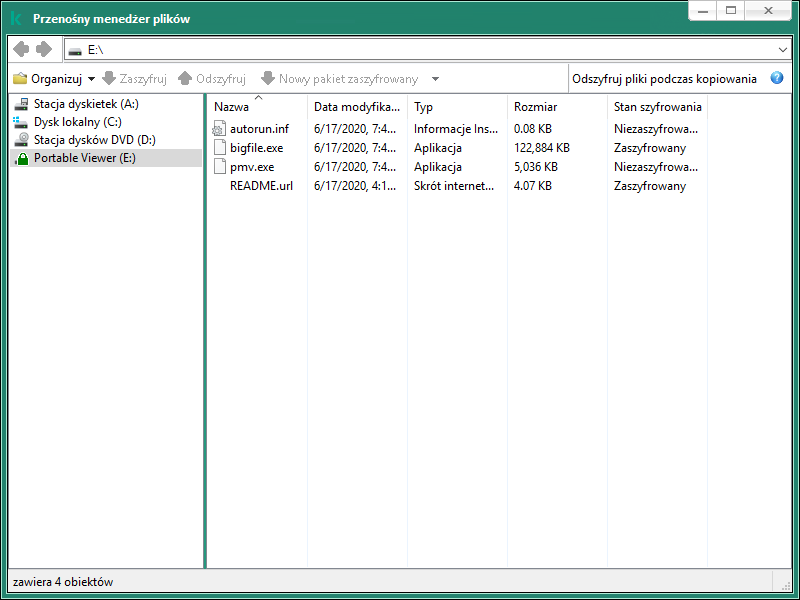
Przenośny menedżer plików
Obsługa trybu przenośnego do pracy z zaszyfrowanymi plikami
Uzyskiwanie dostępu do zaszyfrowanych plików na dysku wymiennym
Po zaszyfrowaniu plików na dysku wymiennym z obsługą trybu przenośnego dostępne są następujące metody uzyskania dostępu do plików:
- Jeśli Kaspersky Endpoint Security nie jest zainstalowany na komputerze, Przenośny menedżer plików poprosi o podanie hasła. Konieczne będzie wprowadzenie hasła przy każdym ponownym uruchomieniu komputera lub ponownym podłączeniu dysku wymiennego.
- Jeśli komputer znajduje się poza siecią korporacyjną, a na nim jest zainstalowany program Kaspersky Endpoint Security, aplikacja poprosi o podanie hasła lub wyśle administratorowi żądanie dostępu do plików. Po uzyskaniu dostępu do plików na dysku wymiennym Kaspersky Endpoint Security zapisze tajny klucz w pamięci kluczy komputera. Umożliwi to dostęp do plików w przyszłości bez konieczności wprowadzania hasła lub pytania administratora.
- Jeśli komputer znajduje się w sieci korporacyjnej, a na nim jest zainstalowany program Kaspersky Endpoint Security, uzyskasz dostęp do urządzenia bez podawania hasła. Kaspersky Endpoint Security otrzyma tajny klucz z Serwera administracyjnego Kaspersky Security Center, z którym komputer jest połączony.
Odzyskiwanie hasła do pracy w trybie przenośnym
Jeśli zapomniałeś hasła do pracy w trybie przenośnym, musisz podłączyć dysk wymienny do komputera z programem Kaspersky Endpoint Security zainstalowanym w sieci korporacyjnej. Uzyskasz dostęp do plików, ponieważ tajny klucz jest przechowywany w pamięci kluczy komputera lub na Serwerze administracyjnym. Odszyfruj i ponownie zaszyfruj pliki za pomocą nowego hasła.
Funkcje trybu przenośnego podczas podłączania dysku wymiennego do komputera z innej sieci
Jeśli komputer znajduje się poza siecią korporacyjną, a na nim jest zainstalowany program Kaspersky Endpoint Security, uzyskasz dostęp do plików w następujące sposoby:
- Dostęp oparty na haśle
Po wprowadzeniu hasła, możliwe będzie przeglądanie, modyfikowanie i zapisywanie plików na dysku wymiennym (przezroczysty dostęp). Kaspersky Endpoint Security może ustawić prawo dostępu tylko do odczytu dla dysku wymiennego, jeśli w ustawieniach zasady skonfigurowane są następujące parametry szyfrowania dysków wymiennych:
- Obsługa trybu przenośnego jest wyłączona.
- Tryb Zaszyfruj wszystkie pliki lub Zaszyfruj tylko nowe pliki został wybrany.
We wszystkich pozostałych przypadkach uzyskasz pełny dostęp do dysku wymiennego (uprawnienie do odczytu/zapisu). Będziesz mógł dodawać i usuwać pliki.
Możesz zmienić uprawnienia dostępu do dysku wymiennego nawet wtedy, gdy dysk wymienny jest podłączony do komputera. Jeśli uprawnienia dostępu do dysku wymiennego zostały zmienione, Kaspersky Endpoint Security zablokuje dostęp do plików i ponownie wyświetli pytanie o podanie hasła.
Po wprowadzeniu hasła nie możesz zastosować ustawień zasady szyfrowania do dysku wymiennego. W tym przypadku niemożliwe jest odszyfrowanie lub ponowne zaszyfrowanie plików na dysku wymiennym.
- Zapytaj administratora o dostęp do plików
Jeśli zapomniałeś hasła do pracy w trybie przenośnym, poproś administratora o dostęp do plików. Aby uzyskać dostęp do plików, użytkownik powinien wysłać do administratora plik żądania dostępu (plik z rozszerzeniem KESDC). Na przykład, użytkownik może wysłać plik żądania dostępu za pośrednictwem poczty elektronicznej. Administrator wyśle zaszyfrowany plik dostępu do danych (plik z rozszerzeniem KESDR).
Po zakończeniu procedury odzyskiwania hasła Żądanie-Odpowiedź, uzyskasz przezroczysty dostęp do plików na dysku wymiennym, a także pełny dostęp do dysku wymiennego (uprawnienie do odczytu/zapisu).
Na przykład, możesz zastosować zasadę szyfrowania dysku wymiennego i odszyfrować pliki. Po odzyskaniu hasła lub gdy zasada zostanie zaktualizowana, Kaspersky Endpoint Security wyświetli pytanie o potwierdzenie wprowadzenia zmian.
Jak uzyskać plik dostępu do zaszyfrowanych danych w Konsoli administracyjnej (MMC)?
Jak uzyskać plik dostępu do zaszyfrowanych danych w konsoli Web Console?